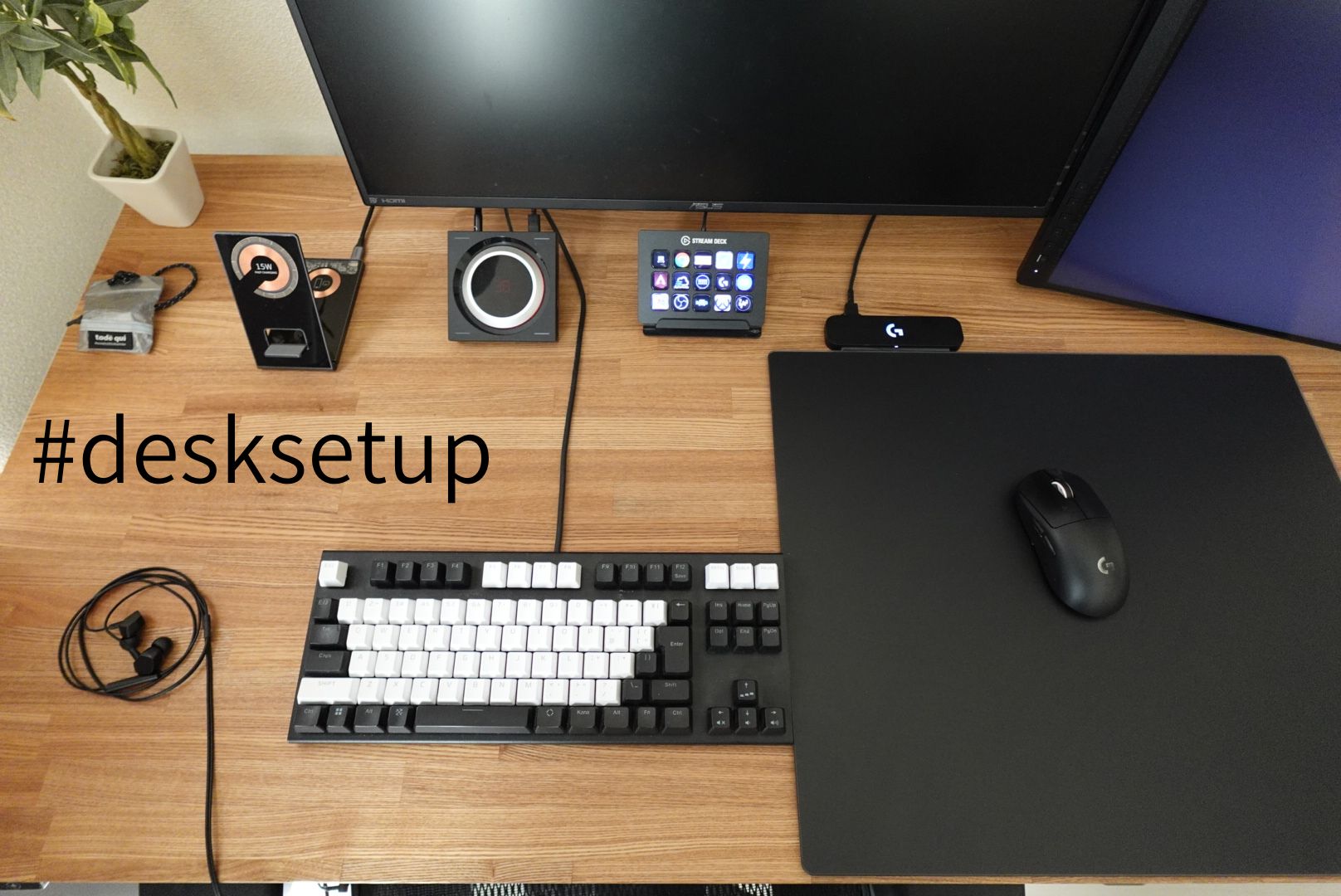サイズはひと回り大きめがおすすめ
もう10年近く使っているの私のデスクはコチラ。(幅110cm×奥行50cm)

購入当時はモニターも1枚しかなく、デスクの上のスペースにも余裕があったんだけど、次第に物が増えていってしまい、だんだんと窮屈さを感じるようになってきた。
とはいえまだ買い替えるつもりはないのだけど、今からPCデスクを購入する方には、自分が買おうとしているサイズよりも一回り大きいサイズを購入することをおすすめしたい。
私が今デスクを買い替えるなら、幅130cm×奥行70cmくらいは欲しいなと思う。
ちなみに参考までに我が家のダイニングテーブル(幅140cm×奥行80cm)がコチラ。(デスクとして使いたい…)


PCゲーム(特にFPS)をやっている方は、マウスパッドが大きくなりがち。
私はわりとハイセンシ(高感度)なので小さ目なマウスパッドで済むのだが、それでも横:340mm×縦:280mmと、おそらく一般的なマウスパッドよりは大き目。ちなみに使用しているマウスパッドはLogicool GのPOWERPLAY。
FPSゲーマーに人気とされる、各社マウスパッドのサイズ一例を見てみると、
| Logicool G | ARTISAN | RAZER | ZOWIE | SkyPAD |
| G240,G440 340 x 280 mm G640,G740TH 460 x 400 x 5mm | 全シリーズ S:240 x 210 mm M:310 x 240 mm L:420 x 330 mm XL:490 x 420 mm | Razer Gigantus V2 小型:360 x 275 mm 中型:450 x 400 mm 大型:940 x 410 mm | 全シリーズ S:345 x 305 mm L:470 x 390 mm | SkyPAD 3.0 S:250 x 200 mm M:350 x 300 mm XL:500 x 400 mm |
このように、横幅300mm越えは一般的で、大きいモデルだと400mm後半のサイズとなっている。
デスクが小さいとマウスパッドだけで場所を取ってしまい、他の作業が出来なかったり、充電器類やデバイスを置くスペースが無くなってしまう。
PCゲーマーにおすすめしたいのが、デュアルモニター化。というかゲーマーだけでなく、PCを日常的に使用する方には基本的にメリットあり。
PCゲーマーが使うゲーミングモニターは、高リフレッシュレート(通常144 or 165Hz)で応答速度の速いモニターとなっているが、画質はフルHD(1920 x 1080)のものがほとんど。
4Kや2Kのモニターならまだしも、フルHDのモニターが1枚だけとなると、ゲーム以外の作業において作業スペースが少なくなってしまう。また、ゲーム配信や動画編集などをする場合にも、モニターが2枚あると作業スペースが増えて便利。
デュアルモニターに関する記事はコチラ↓↓↓
 27インチのデュアルモニターを縦置きで使ってみた【感想】
27インチのデュアルモニターを縦置きで使ってみた【感想】 以上の理由からデュアルモニターをおすすめしたいのだが、デュアルモニターをする場合も、デスク幅が狭いとモニターを置くスペースが無くなってしまう。
モニターアームを使用すれば、デスクからはみ出して設置も可能になるが、デスクサイズが大きい(特に奥行き)ほど自由にモニターを動かせるようになる。

ゲーマーの場合、マウスパッドやモニターの他にも必要な機材・デバイスが増えがち。
- ヘッドセット・イヤホン・スピーカー
- オーディオインターフェース・アンプ
- マイク
- カメラ
- 充電器・USBハブ
- 外付けストレージ
- 左手デバイス(STREAM DECKなど)
もちろん全てをデスクの上に置くわけでは無いけど、デスクの上にあった方が便利な物もあるので意外と場所を取られる。
一回り大きいデスクサイズにしておくと、後からデバイスを追加した場合も余裕ができる。
選び方①昇降機能の有無
少し前から流行りだした自動昇降機能付きデスク。
ゲームを立ってすることは無いだろうけど、ほとんどの方はゲーム以外の作業をする時間もあると思うので、昇降機能の有無もデスク選びの一つになってくる。
長時間座りっぱなしの作業は、姿勢や健康に悪影響を及ぼすことがある。
私もブログやゲームで長時間座りっぱなしのことがあるが、腰やお尻が痛くなったり、足がしびれたりはよくある。
なるべく一定時間でストレッチをするなど体を動かすようにしているが、昇降機能を備えたデスクを使用することで、姿勢を変えた状態で作業を継続することができ、体の負担を軽減できる。
また姿勢を変えることで体への負担だけでなく、集中力が向上し作業効率アップに繋がる。
自動昇降機能付きデスクは立つか座るかの2択ではなく、高さを簡単に微調整できるのも大きなメリット。
家族など複数人で使用する場合も、それぞれに合った高さに調整できる。
- 体への負担減
- 作業効率アップ
- 高さをいつでも微調整できる
自動昇降機能付きデスクはケーブルの取り回しに注意。
座りの高さに合わせてセッティングしてしまうと、デスクを上昇させた際にケーブルに負荷が掛かったり、最悪の場合断線してしまうため注意が必要。
使う可能性のある、一番高い位置でケーブルの取り回しを決めておこう。
また昇降機能があるため、普通のデスクより重量が増えてしまい、サイズが大きかったり女性一人の場合は組立が大変な場合がある。
最近は組立が簡単なモデルも販売されているので、組立に自信が無い方はこのようなモデルを選ぶのも〇
- ケーブルの取り回しに注意
- 重量があり組立が大変
天板の材質&形も重要
デスクを選ぶときはサイズや昇降機能の有無だけでなく、天板も重要なポイントとなる。
たとえば何か書いたりする作業が多い方なら、ペンで傷が付かないような硬めの素材にすべきだし、モニターアームやマイクアームを取り付ける予定なら、デスクの端に加工や引き出しが付いていないモデルを選んだ方が良い。
私のデスクの場合、片側に引き出しが付いているので、これより奥にはモニターアームの支柱をセットすることができない。

支柱の位置が限られるとアームの取り回しのパターンが減り、思うような位置にモニターを配置することができなくなるので注意が必要。
モニターアームに関する記事はコチラ↓↓↓
 エルゴトロンLX モニターアーム【レビュー】
エルゴトロンLX モニターアーム【レビュー】 おすすめブランド&サイト
自動昇降機能付きデスクの定番でもあるFlexiSpot。
高さを保存できるメモリー機能や、子供が不意に触っても安全なロック機能、障害物検知機能など、多機能なモデルがあるのが特徴。
脚部のみの購入も可能で、好きな天板と組み合わせて使用することができる。
好きな天板と脚部を組み合わせてオーダー可能なKANADEMONO。
価格は少々お高めだけど、天板の素材も選べたり、サイズは1cm単位でオーダーすることができて、自分の理想のデスクを購入することができる。脚部のデザインも豊富。
引用元:テーブル脚の選び方(KANADEMONO公式HP)
デスクだけじゃなくテーブルとしてもおすすめ。FlexiSpot同様、脚部のみの購入も可能。
Bauhutteさんの「 デスク秘密基地化計画 」
— 黒音|PCデスク快適化計画 (@kuronepc) July 13, 2023
参加しました🐰
少しアップデートした環境を載せているので、ぜひ見てください🫶✨https://t.co/WnhNgloiyl#デスク秘密基地化計画#お前らのpcデスク周り晒していけ pic.twitter.com/FDzAm92OFU
Bauhutteは機能的かつ夢のあるゲーミングデスクを提案している日本の”ゲーミング”家具ブランド。
Bauhutteの製品は実用性を重視してデザインされており、拡張性&機能性が高いのが特徴。
身長やプレイスタイルに合わせて、家具の高さを無段階で微調整することができ、より快適なゲーム環境づくりが可能になっている。
価格もわりと手頃なのもありがたい。
デスク、テーブルだけでなく様々な家具を販売しているLOWYA。
低価格なわりにおしゃれ目なデザイン。
デスクもL字タイプ、ラック付きのタイプなど種類も豊富。
面取り、R加工(角を丸くカット)、塗装などのオプションもあり。
まとめ
個人的には最初に書いたとおり、物が増えていくこととゆったり広々と使えるように、想定より一回り大きいサイズで購入するのがおすすめ。
デスクは一度買ってしまえば基本的に買い替えの必要がないので、ご自分の使い方や生活に合わせてサイズや素材などじっくりと考えてみてください。